Programmi per registrare musica
Ti piacerebbe creare una composizione musicale al computer, ma non sai quali software usare per riuscirci? Direi allora che sei capitato sulla guida giusta, al momento giusto. Se mi concedi qualche minuto del tuo prezioso tempo, infatti, posso illustrarti personalmente quelli che ritengo essere i migliori programmi per registrare musica presenti sulla piazza.
Qui di seguito, infatti, trovi segnalati tutta una serie di software per Windows, macOS e Linux di cui puoi avvalerti per il tuo scopo. Puoi usarli usando gli strumenti digitali o i beats disponibili, oppure collegando al computer chitarra, tastiera ecc. La maggior parte di essi possono essere impiegati senza il benché minimo problema anche dai meno esperti del settore, mentre altri sono ad appannaggio di un'utenza un po' più avanzata.
Ti anticipo inoltre che esistono delle soluzioni fruibili direttamente online, senza dover scaricare assolutamente nulla sul PC, e che ci sono anche delle app per smartphone e tablet, sia per Android che per iOS/iPadOS, per registrare i propri brani in mobilità, tramite i controlli touch che vengono offerti. Ora, però, basta chiacchierare e passiamo all'azione. Buona lettura!
Indice
- Programmi per registrare musica gratis
- Programmi per registrare musica professionali
- Programmi per registrare musica online
- App per registrare musica
Programmi per registrare musica gratis
Se stai cercando dei programmi per registrare musica gratis per il tuo computer, valuta di affidarti alle soluzioni per Windows, macOS e Linux segnalate di seguito. Sono tutte in grado di offrire ottimi risultati, hai la mia parola.
Audacity (Windows/macOS/Linux)
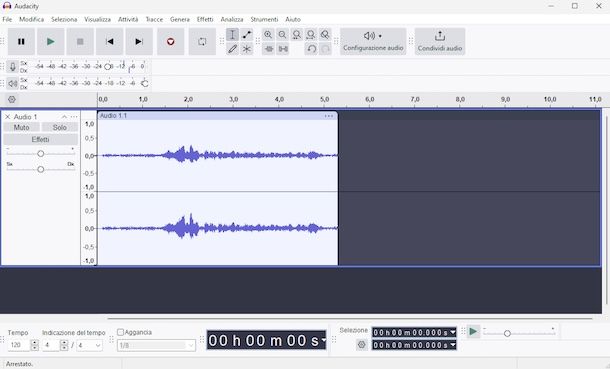
Il primo tra i programmi per registrare musica a costo zero che ti suggerisco di prendere in considerazione è Audacity. Non ne hai mai sentito parlare? Nessun problema, rimediamo subito. Si tratta di un software per l'editing audio, il quale offre numerosi strumenti utili per intervenire su registrazioni e brani musicali, dividendoli, copiandoli, mixando le tracce tra loro ecc. È compatibile con Windows, macOS e Linux, motivo per cui rientra a tutto tondo nella categoria dei programmi per registrare musica PC e dei programmi per registrare musica Mac.
Per eseguire il download e l'installazione di Audacity, recati sul sito Web del programma e segui le istruzioni che ti ho fornito nel mio tutorial dedicato.
In seguito, avvia Audacity, selezionando il collegamento che è stato aggiunto al menu Start di Windows o l'icona che trovi nel Launchpad di macOS.
Ora che, a prescindere dal sistema operativo usato, visualizzi la finestra di Audacity sullo schermo, provvedi in primo luogo a chiudere il messaggio di benvenuto premendo sul tasto OK. A questo punto, fai clic sul menu File in alto a sinistra e seleziona da esso la voce Nuovo per avviare la creazione di un nuovo progetto.
Serviti quindi degli strumenti annessi all'interfaccia del programma, la quale risulta strutturata nel seguente modo: in cima trovi i menu per il controllo dei file, la lista degli effetti e le funzioni per generare silenzi, rumori ecc.; poco più in basso ci sono i pulsanti per il controllo della riproduzione dei brani importati e per effettuare operazioni di editing di base; più avanti trovi i grafici dell'audio e le barre di regolazione del volume, i pulsanti per tagliare e/o incollare porzioni di tracce audio e impostare il livello di zoom dei grafici; nell'ultima riga ci sono i menu per la selezione della fonte dell'audio e per scegliere il numero dei canali; nella parte in fondo alla finestra ci sono i menu e i pulsanti per regolare la frequenza dell'audio in Hz e per impostare i punti iniziali e finali della selezione.
Dopo aver provveduto a creare la tua registrazione, salva il risultato finale ottenuto come file audio, espandendo il menu File in alto a sinistra, scegliendo da esso la voce Esporta e indicando il formato di output che preferisci tra quelli disponibili. Se, invece, è tua intenzione riprendere a lavorare alla composizione musicale successivamente, puoi salvare il tutto sotto forma di progetto, scegliendo l'opzione Salva progetto dal medesimo menu. Per approfondimenti, ti suggerisco la lettura della mia guida dedicata in maniera specifica a come registrare con Audacity.
GarageBand (macOS)
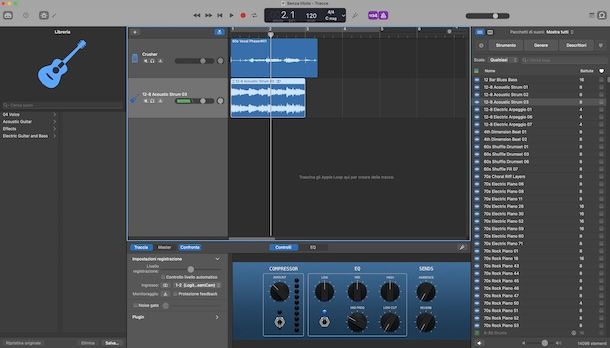
Se stai usando macOS, potresti altresì valutare di rivolgerti a GarageBand. Si tratta, per l'appunto, di uno dei migliori programmi per registrare musica disponibili per i computer a marchio Apple. È gratuito, è stato sviluppato direttamente dalla “mela morsicata” e consente sia di creare che di modificare musica, usando i tool disponibili e gli strumenti musicali digitali offerti, oltre che collegandone di veri al computer. Lo si trova preinstallato su tutti Mac di più recente produzione (ma qualora rimosso o comunque non disponibile può essere prelevato dalla relativa sezione del Mac App Store).
Per poterti avvalere di GarageBand, avvia il programma, selezionando l'icona che trovi nel Launchpad di macOS.
Quando visualizzi la finestra del software sullo schermo, seleziona la voce Progetto vuoto e clicca sul pulsante Scegli. Provvedi poi a impostare il tipo di traccia che intendi creare mediante il riquadro Crea nuova traccia che compare e clicca sul bottone Crea.
Per avviare la registrazione della tua composizione musicale, serviti dei pulsanti e delle voci che trovi nell'interfaccia di GarageBand, la quale risulta strutturata nel seguente modo: in alto al centro trovi i pulsanti per la riproduzione e per la registrazione; a destra ci sono quelli per l'aggiunta di loop e altri elementi multimediali; a sinistra trovi i bottoni per tagliare l'audio, per accedere alla libreria e ai controlli; ancora più a sinistra c'è l'elenco delle tracce audio aggiunte; in basso ci sono le funzioni relative all'impostazione delle tracce, i comandi per regolare l'equalizzazione, il riverbero e via discorrendo; al centro trovi i tracciati.
Dopo aver realizzato la tua creazione musicale, esporta il tutto come traccia audio facendo clic sul menu Condividi in alto a sinistra e seleziona una delle opzioni di esportazione disponibili. Se lo reputi opportuno, può anche salvare il tutto come progetto modificabile in un secondo momento, facendo sul menu File che si trova sempre in alto a sinistra e scegliendo la voce Salva da esso. Per approfondimenti, ti suggerisco di leggere il mio tutorial su come usare GarageBand.
Altri programmi per registrare musica gratis

Qualora stessi cercando altre soluzioni rientrati nella categoria dei programmi per registrare musica a costo zero, valuta di affidarti a quelle elencate di seguito.
- Waveform (Windows/macOS/Linux) — si tratta di un software compatibile con Windows, macOS e lInux, che si presenta come una DAW estremamente completa e di semplice utilizzo. Ha il grande vantaggio di supportare l'utilizzo di pacchetti di espansione, per cui è possibile espanderne le funzioni secondo esigenza. È gratis, ma eventualmente esiste anche una versione a pagamento (con costi a partire da 199 dollari), fruibile in versione di prova gratuita per un periodo limitato, che consente di usufruire di un numero ancora maggiore di funzioni.
- Ardour (Windows/macOS/Linux) altro programma compatibile con Windows, macOS e Linux che consente di creare registrazioni audio e remix, oltre che di esitare i file audio che gli vengono dati “in pasto”. Si possono importare audio e MIDI dal disco fisso del computer, oppure dal database integrato. È totalmente a costo zero.
- Hydrogen (Windows/macOS/linux) — è una drum machine per Windows, macOS e Linux che consente di creare tracce ritmiche personalizzate con semplicità. Include una libreria di suoni espandibile, funzioni di swing e quantizzazione e offre la possibilità di esportare tracce MIDI. È completante gratis.
Programmi per registrare musica professionali
Passiamo, adesso, ai programmi per registrare musica professionali, ovvero quelli che sono principalmente indirizzati agli esperti del settore, ma che con una buona dose di pratica possono essere adoperati anche da chi è alle prime armi. Anche in tal caso si tratta di soluzioni fruibili su Windows, macOS e Linux.
LMMS (Windows/macOS/Linux)
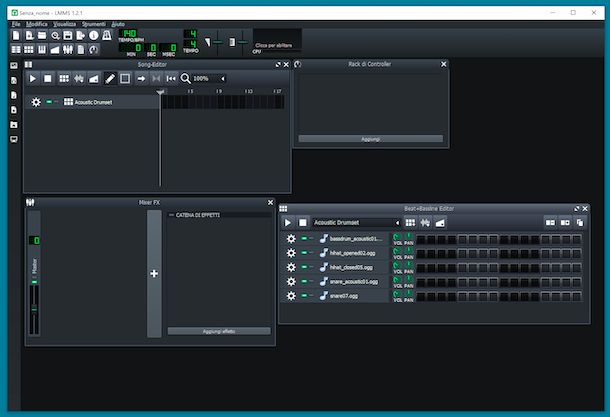
Tra le soluzioni di stampo prettamente professionale per la realizzazione di musica che ti consiglio di provare vi è innanzitutto LMMS. Si tratta di un software gratuito, open source e funzionante su Windows, macOS e Linux, il quale offre editor avanzati per tracce melodiche e beat, effetti, suoni e basi ritmiche preimpostate, strumenti per la registrazione e numerosi altri tool utili per creare composizioni musicali varie. Insomma, non ha assolutamente nulla da invidiare alle più blasonate soluzioni a pagamento.
Per effettuare il download di LMMS sul tuo computer, recati sul relativo sito Internet, fai clic sul pulsante Scarica ora e, nella nuova pagina che ti viene mostrata, premi sul pulsante corrispondente al sistema operativo che stai usando dalla parte in alto della schermata e poi sul tasto con la versione dell'OS che trovi sotto la voce Versioni Stabili.
A download avvenuto, se stai usando Windows, apri il file EXE ottenuto e clicca sul pulsante Sì, nella finestra che compare sul desktop. In seguito, premi sui pulsanti Avanti, Accetto, Avanti e Installa e porta a termine il setup cliccando sul bottone Fine. Avvia quindi il programma, selezionando il relativo collegamento aggiunto al menu Start.
Invece, se stai usando macOS, apri il pacchetto DMG ottenuto e trascina l'icona di LMMS nella cartella Applicazioni del Mac, dopodiché facci clic destro sopra, seleziona la voce Apri presente nel menu contestuale e premi sul bottone Apri nella finestra comparsa sulla scrivania, in modo da avviare il software andando ad aggirare le limitazioni di Apple nei confronti delle applicazioni provenienti da sviluppatori non certificati (operazione da eseguire solo al primo avvio del software).
A prescindere dal sistema operativo adoperato, quando vedi comparire la finestra principale di LMMS sullo schermo, acconsenti all'uso della creazione della directory di lavoro e rispondi agli avvisi che ti vengono mostrati. In seguito, avvia la creazione di un nuovo progetto, facendo clic sul menu File in alto a sinistra e scegliendo da esso la voce Nuovo o quella Nuovo da modello se vuoi avvalerti di modelli esistenti.
Successivamente, potrai cominciare a servirti dell'editor del programma, la cui interfaccia risulta organizzata nel seguente modo: in alto trovi la barra degli strumenti con i comandi per mostrare e nascondere il mixer degli effetti, l'editor dell'automazione, le note del progetto ecc.; a sinistra c'è la barra per accedere ai plugin strumentali, ai campioni audio, ai presets, ai progetti e alle cartelle di lavoro; al centro c'è l'editor per posizionare le canzoni e le basi melodiche, la sezione per inserire i beat e tutti gli altri strumenti richiamati.
Quando avrai terminato la tua creazione musicale, salva il risultato finale facendo clic sul menu File in alto a sinistra, scegliendo da quest'ultimo la voce Esporta e selezionando il formato di output. Puoi anche esportare solo le tracce o il tutto come file MIDI, scegliendo le ulteriori voci Esporta tracce ed Esporta MIDI disponibili nel medesimo menu. Per salvare la tua registrazione musicale sotto forma di progetto, invece, scegli la voce Salva annessa sempre allo stesso menu.
Adobe Audition (Windows/macOS)
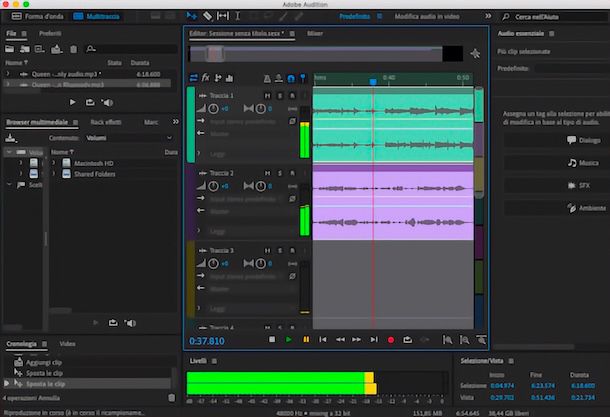
Adobe Audition è uno dei più performanti e famosi programmi per l'audio editing presenti sul mercato. Dispone di un'interfaccia utente molto intuitiva e ordinata, permette di lavorare su un numero illimitato di tracce in simultanea e. offre un set piuttosto variegato di strumenti per l'elaborazione musicale e di filtri. È disponibile per Windows e macOS ed è a pagamento: per usarlo bisogna sottoscrivere un piano Creative Cloud (al costo base di 26,64 euro/mese), ma si può scaricare in versione di prova gratuita funzionante per 30 giorni.
Per effettuarne il download della trial di Adobe Audition sul tuo computer, visita il sito Internet del programma e fai clic sul tasto Prova gratuita che si trova in alto.
A download avvenuto, se stai usando Windows, apri il file EXE ottenuto e, nella finestra che compare sul desktop, clicca sul pulsante Sì, dopodiché effettua il login con il tuo account Adobe o creane uno al momento e aspetta che la procedura d'installazione del programma venga portata a termine. Attendi poi l'avvio del programma e se non viene eseguito in automatico o comunque per le volte successive, seleziona il collegamento aggiunto al menu Start.
Se, invece, stai usando macOS, invece, apri il pacchetto DMG ottenuto, fai doppio clic sull'icona dell'installer presente nella finestra mostrata e procedi in maniera analoga a come ti ho appena indicato per Windows. In seguito, avvia il programma selezionando l'icona che trovi nel Launchpad.
Una volta visualizzata la finestra principale di Adobe Audition, fai clic sul pulsante per avviare la versione di prova gratuita del programma, dopodiché avvia la creazione di una nuova traccia audio cliccando sempre sul menu File in alto a sinistra e scegliendo la voce Nuovo da esso.
Successivamente, serviti dei menu e degli strumenti che trovi nell'interfaccia del programma, la quale è organizzata nel seguente modo: in alto ci sono i menu e i pulsanti per inserire i marcatori, tagliare i brani, selezionarne porzioni di audio, applicare effetti ecc.; più giù trovi vari pulsanti per apportare ulteriori modifiche all'audio; a sinistra ci sono le sezioni indicanti i cambiamenti che sono stati effettuati e la cronologia; al centro trovano posto i tracciati dei file audio con i pulsanti per il controllo della riproduzione; in basso è collocata la sezione dedicata ai livelli e a destra quelle relative alle selezioni effettuate.
A lavoro concluso, salva il tutto nel formato che preferisci, facendo clic sul menu File e scegliendo la voce Esporta da esso. Se hai bisogno di continuare a modificare il file audio in un secondo momento, puoi decidere di salvarlo sotto forma di progetto, scegliendo l'opzione Salva sempre annessa al medesimo menu.
Altri programmi per registrare musica professionali

Nel caso in cui stessi cercando altre soluzioni di questo tipo dei programmi per registrare musica di stampo professionale, ti suggerisco di provare quelle elencate di seguito.
- FL Studio (Windows/macOS) — rientra a tutto tondo tra i migliori programmi per registrare musica e voce. Consente di usare tanti campioni audio integrati e strumenti musicali. È compatibile con Windows e macOS ed è disponibile in più versioni, che si differenziano per le funzionalità proposte. È a pagamento (con prezzi a partire da 99,00 euro), ma si può scaricare in versione di prova gratuita funzionante per un periodo limitato. Per approfondimenti, puoi leggere le mie guide specifiche su come scaricare FL Studio e come usare FL Studio.
- Cubase (Windows/macOS) — storico programma per Windows e macOS che si presenta come uno studio di registrazione virtuale tramite cui poter eseguire operazioni di editing MIDI e audio. È disponibile in più varianti, le quali si differenziano per funzionalità e strumenti inclusi. È a pagamento (con prezzi a partire da 99,99 euro), ma si può scaricare in versione di prova gratis funzionante per 60 giorni.
- Logic Pro X (macOS) — è una soluzione sviluppata da Apple in via esclusiva per macOS, utile per la composizione, l'editing e il mix audio di stampo professionale. È comprensivo di una sconfinata raccolta di strumenti, loop ed effetti. È a pagamento (costa 229,99 euro), ma si può scaricare in versione di prova gratis che funziona per 90 giorni.
Programmi per registrare musica online
Come anticipato in apertura di questo tutorial, esistono anche dei programmi per registrare musica online, fruibili direttamente dalla finestra del browser, senza dover scaricare e installare nulla sul computer. Se ti interessa, qui sotto trovi segnalati quelli che ritengo essere i migliori della categoria.
Soundation
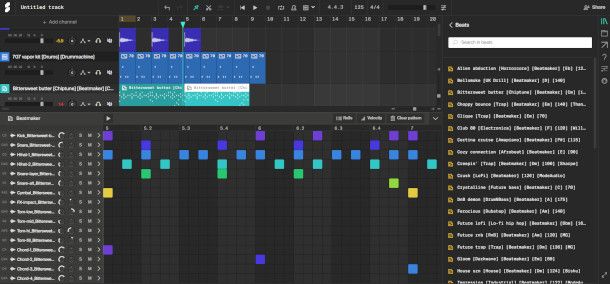
Se cerchi dei programmi per registrare musica funzionanti online, ti suggerisco di concedere una possibilità a Soundation. Si tratta infatti di una delle più perforanti soluzioni della categoria. Presenta un'interfaccia utente altamente intuitiva e offre oltre 700 loops e vari strumenti musicali virtuali. Per usarlo bisogna creare però un account apposito. Di base è gratis, ma non è possibile esportare le proprie creazioni sul computer e sussistono altre limitazioni che si possono aggirare sottoscrivendo uno dei piani a pagamento (con costi a partire da 4,99 euro/mese) che consentono di fruire di funzionalità extra.
Per poterti avvalere di Soundation, accedi alla relativa home page e fai clic sulla voce Sign Up in alto a destra, dunque premi sul pulsante Start with the Free plan nella parte in basso della schermata che segue ed effettua l'accesso usando il tuo Google o Facebook, oppure mediante indirizzo email andando a compilare i campi che trovi nel modulo apposito.
A login effettuato, clicca sul bottone Create new project situato in alto, dunque agisci tramite l'interfaccia proposta per realizzare la tua composizione audio: destra trovi la libreria per la selezione dei suoni; al centro è presente l'editor vero e proprio; a sinistra ci sono gli strumenti e gli effetti; mentre in basso trovi i pulsanti utili per gestire la riproduzione, per effettuare la registrazione, per regolare i tempi e per abilitare l'uso del metronomo.
Una volta conclusa la tua creazione, per archiviare semplicemente il tutto online sul tuo account non devi compiere altre azioni, in quanto il salvataggio avviene in automatico. Se, invece, vuoi condividere la tua composizione musicale con il resto della community devi fare clic sulla voce Publish track e sul tasto Publish.
Se poi hai sottoscritto un abbonamento e puoi procedere con l'esportazione di quanto creato, fai clic sull'icona della freccia nel menu a destra e decidi se salvare il file di output in formato MP3 o WAV.
Altri programmi per registrare musica online

Se vuoi scoprire altre soluzioni appartenenti alla categoria dei servizi Web che consentono di realizzare composizioni musicali, ti consiglio di rivolgerti a quelle annesse all'elenco sottostate.
- Soundtrap — è un servizio online dedicato a chi desidera registrare musica elettronica, grazie soprattutto alla presenza di campionamenti e sintetizzatori idonei. Dispone di una gradevole interfaccia ed è molto facile da usare. Di base è gratis, ma è necessario registrarsi. Eventualmente, è possibile attivare uno dei piani a pagamento (con prezzi a partire da 8,06 euro/mese) che permettono di fruire di un maggior numero di funzioni.
- Audiotool – si tratta di un mixer di musica che va a replicare più o meno fedelmente quelli reali. È piuttosto semplice da usare e dispone di una gradevole interfaccia utente. È completamente gratis, ma per essere usato richiede la creazione di un account apposito.
- Amped Studio — altra soluzione rientrate nella categoria dei programmi per registrare musica free agendo online, la quale integra anche un servizio di distribuzione e vendita delle tracce. Di base è gratis, ma occorre registrasi. Eventualmente, però, si possono attivare dei piani a pagamento (con costi a partire da 6,99 dollari/mese)
App per registrare musica

In conclusione, qualora non prediligessi l'uso del computer o comunque nel caso in cui volessi realizzare le tue creazioni musicali anche in mobilità, puoi valutare di usare le app per registrare musica per smartphone e tablet riportate di seguito. Sono compatibili con Android e iOS/iPadOS.
- n-Track Studio (Android/iOS/iPadOS) — si tratta di un'app compatibile con dispositivi Android e iOS/iPadOS che rappresenta una vera e propria piccola DAW dotata di tutti gli strumenti essenziali per registrare musica. Integra anche una libreria di campioni ben fornita, strumenti virtuali ed effetti vari. È gratis, ma vengono proposti acquisti in- app (con prezzi a partire da 0,99 euro) per avere accesso completo a tutte le funzioni.
- BandLab (Android/iOS/iPadOS) — applicazione gratuita per Android e iOS/iPadOS con una forte componente social, grazie alla quale è possibile creare musica in mobilità. Permette, infatti, di registrare tante tracce diverse, grazie ai numerosi strumenti virtuali e alla ricca libreria di ritmi e loop. Consente altresì di registrare il suono degli strumenti e quello della voce. Da notare che vengono proposti acquisti in- app (con costi a partire da 3,00 euro) per avere accesso completo a tutte le funzionalità.
- Music Maker JAM (Android/iOS/iPadOS) — famosa app per Android e iOS/iPadOS per registrare musica, tramite i numerosi effetti e strumenti disponibili. Da notare che offre anche una speciale funzione per condividere con altri utenti le proprie composizioni. È gratis, ma per sbloccare contenuti extra occorre effettuare acquisti in-app (con costi a partire da 0,99 euro).

Autore
Salvatore Aranzulla
Salvatore Aranzulla è il blogger e divulgatore informatico più letto in Italia. Noto per aver scoperto delle vulnerabilità nei siti di Google e Microsoft. Collabora con riviste di informatica e cura la rubrica tecnologica del quotidiano Il Messaggero. È il fondatore di Aranzulla.it, uno dei trenta siti più visitati d'Italia, nel quale risponde con semplicità a migliaia di dubbi di tipo informatico. Ha pubblicato per Mondadori e Mondadori Informatica.






